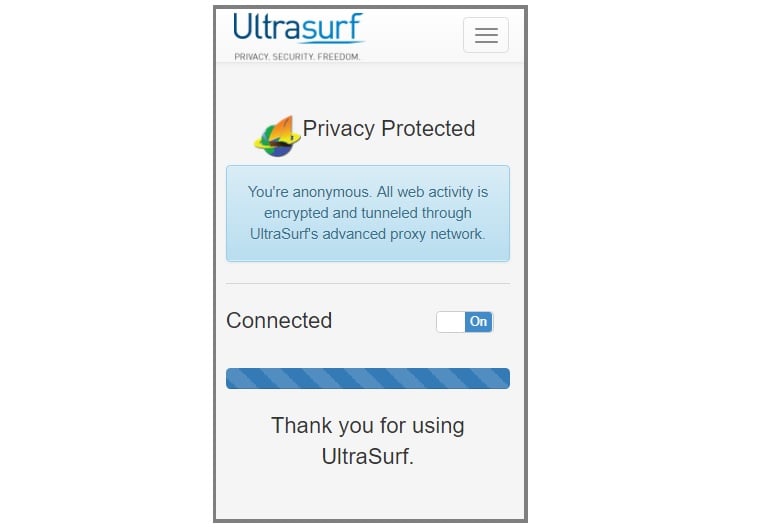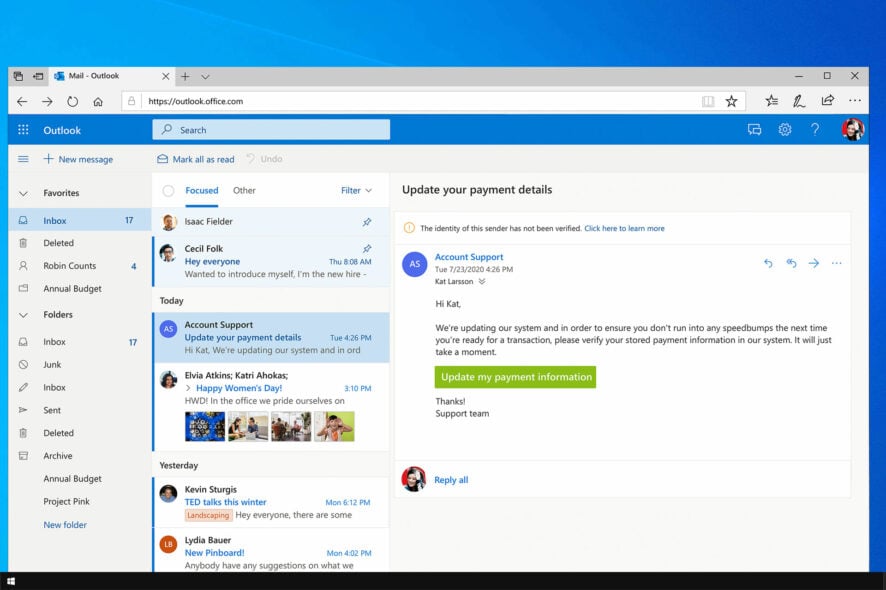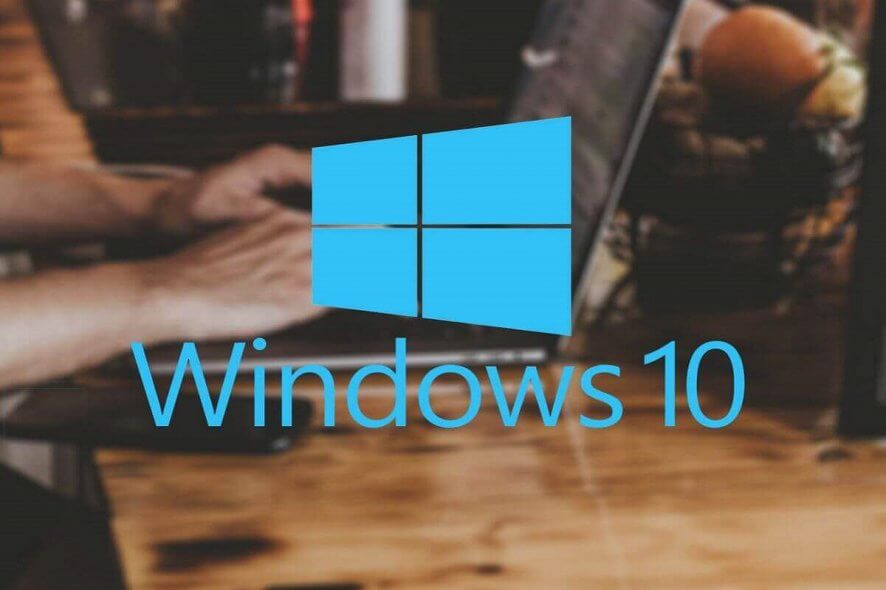Setor de Inicialização Danificado: 4 Maneiras Fáceis de Repará-lo
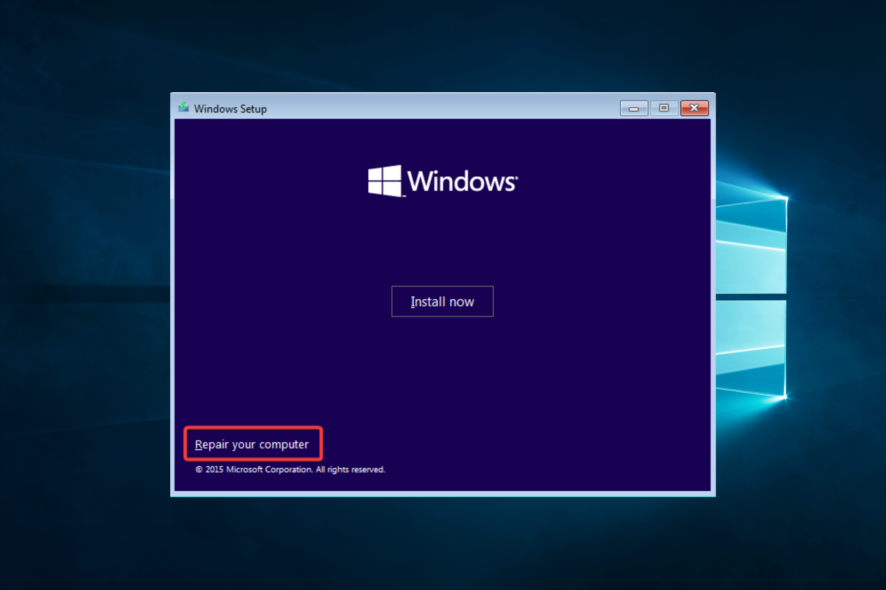 Um MBR (Registro Mestre de Inicialização) ou setor de inicialização corrompido significa muitos problemas. Você terá dificuldade em inicializar o Windows até resolver isso.
Um MBR (Registro Mestre de Inicialização) ou setor de inicialização corrompido significa muitos problemas. Você terá dificuldade em inicializar o Windows até resolver isso.
Se você tentou inicializar no Windows 10 e o erro de setor de inicialização apareceu em uma tela escura, isso quase sempre indica um MBR corrompido ou uma falha crítica do HDD.
Temos algumas maneiras de resolver isso, então verifique os passos abaixo.
O que causa a corrupção do MBR?
A partir da experiência do usuário, concluímos que a corrupção do MBR pode ser causada por vários fatores, incluindo qualquer um dos seguintes:
- Infecções por malware ou vírus – Software malicioso pode danificar ou corromper o MBR, tornando o sistema inoperável.
- Problemas de hardware – Problemas com o disco rígido, como setores defeituosos ou falha do disco, podem causar a corrupção do MBR.
- Picos de energia – Picos de energia ou falhas súbitas de energia podem interromper o processo de inicialização e causar a corrupção do MBR.
- Erro humano – Excluir ou modificar o MBR pode fazer com que ele fique corrompido e impeça o sistema de inicializar.
- Erros do sistema operacional – Erros durante a instalação ou configuração do sistema operacional também podem levar à corrupção do MBR.
Observe que as soluções que recomendamos abaixo resolverão os seguintes problemas relacionados ao MBR:
- MBR continua se corrompendo – O MBR é essencial toda vez que você liga seu computador. É por isso que utilitários de otimização como o Ashampoo Win Optimizer são obrigatórios para lidar com problemas de HDD.
- MBR corrompido? Não consigo usar mouse/teclado – Se seu PC não os reconhece, não hesite em aplicar as soluções detalhadas neste guia sobre como corrigir mouse ou teclado não detectados.
- Falha de energia corrompe o MBR – Um desligamento inadequado ou um problema de energia pode facilmente corromper o MBR. Se o problema persistir, use este guia dedicado a corrigir as consequências de falhas de energia.
- Não consigo inicializar MBR corrompido – bootrec – Uma solução confirmada para o problema é usar o prompt de comando e executar o bootrec. A reconstrução do MBR está descrita em detalhes acima.
O que posso fazer se um setor de inicialização estiver corrompido?
- Use ferramentas de otimização de terceiros
- Verifique erros do HDD
- Reconstrua o MBR
- Realize uma reinstalação limpa
1. Use ferramentas de otimização de terceiros
Este não é um daqueles erros comuns com os quais você lidará regularmente. Em vez disso, problemas com o setor de inicialização ocorrem principalmente devido à corrupção do HDD ou ao uso inadequado de arquivos do sistema específicos.
A tela preta e a falha de inicialização são bastante intimidadoras para um usuário inexperiente. No entanto, usar o Ashampoo Win Optimizer pode resolvê-las sem esforço adicional.
Esse incrível otimizador é conhecido por suas ótimas verificações de HDD, uma nova desfragmentação com um consumo mínimo de desempenho e registros de análise precisos.
Ashampoo Win Optimizer
Ashampoo Win Optimizer é o utilitário de ajuste preferido ao enfrentar problemas de MBR em grande escala. Obtenha grátis Visite o site
2. Verifique erros do HDD
- Inicialize com a mídia de instalação USB e pressione a combinação de teclas Shift + F10 para abrir o Prompt de Comando.
- Na linha de comando, digite o seguinte script e pressione Enter.
chkdsk /f /r
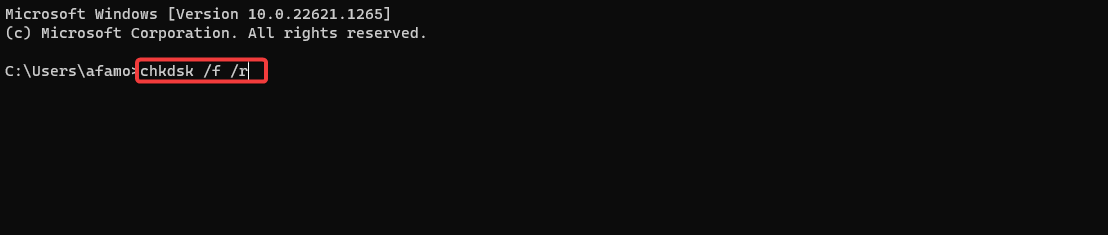
- Após resolver os problemas do HDD, reinicie seu PC e tente inicializar no Windows novamente.
Uma falha no setor de inicialização e a corrupção do MBR não ocorrerão sem motivo. Isso geralmente acontece em cenários em que seu HDD está no fim da vida útil, e você deve considerar seriamente substituí-lo.
Isso é, em muitas ocasiões, um sinal claro de que você deve fazer backup de seus dados o mais rápido possível, pois o HDD pode ter setores corrompidos ou estar com mau funcionamento.
Por outro lado, isso não é uma regra absoluta. Portanto, antes de descartar seu armazenamento, certifique-se de inspecioná-lo. Alguns erros podem ser reparados com as ferramentas apropriadas, seja ferramentas de terceiros ou um ChkDsk embutido.
Você pode executar o chkdsk a partir da linha de comando na seção de Reparação do Sistema, se não conseguir inicializar. Esta é uma tarefa relativamente simples, mas ainda requer mídia inicializável.
3. Reconstrua o MBR
- Insira a mídia de instalação do Windows 10 (pendrive ou DVD) e reinicie seu PC.
- Durante a reinicialização, entre no BIOS; você pode fazer isso pressionando F10, F2, F12 ou F1 durante a reinicialização.
- Navegue até o menu de Inicialização e defina a mídia inicializável como o dispositivo de inicialização principal com a instalação do Windows 10. Em seguida, mude a ordem de inicialização acessando o menu de Inicialização ou as configurações do BIOS.
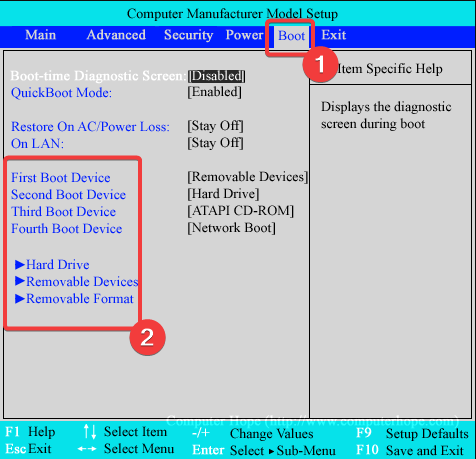
- Pressione qualquer tecla para inicializar.
- O processo de carregamento do arquivo de instalação deve começar.
- Selecione o idioma preferido, formato/hora e entrada de teclado. Pressione o botão Avançar.
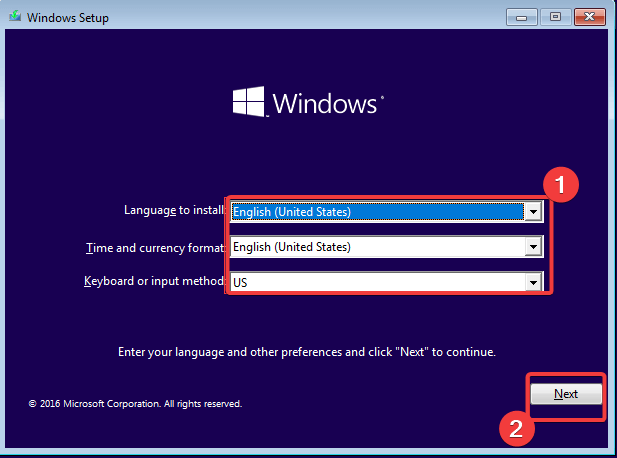
- Selecione Reparar seu computador no canto inferior esquerdo na caixa de diálogo seguinte.
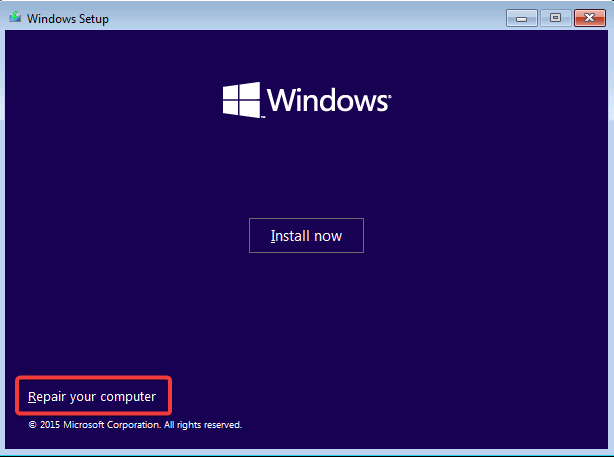
- Abra Solucionar Problemas a partir do menu de seleção.
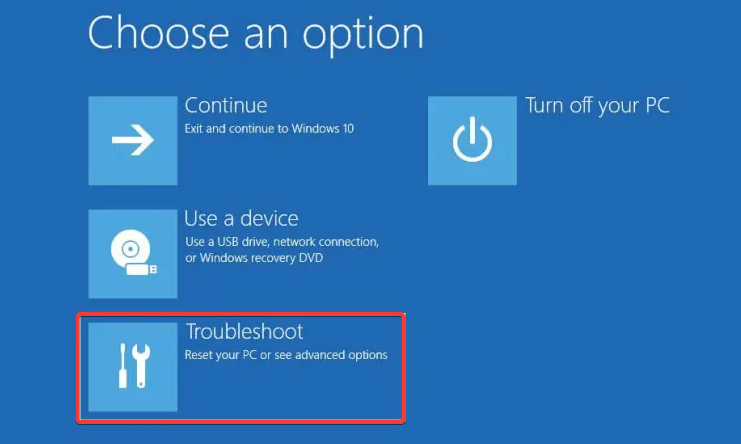
- Escolha Opções Avançadas.
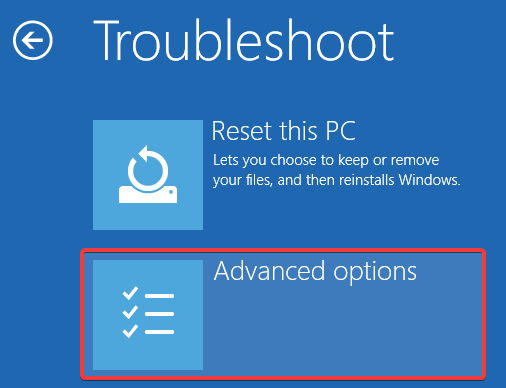
- Abra o Prompt de Comando. Se solicitado, selecione sua conta e insira a senha.
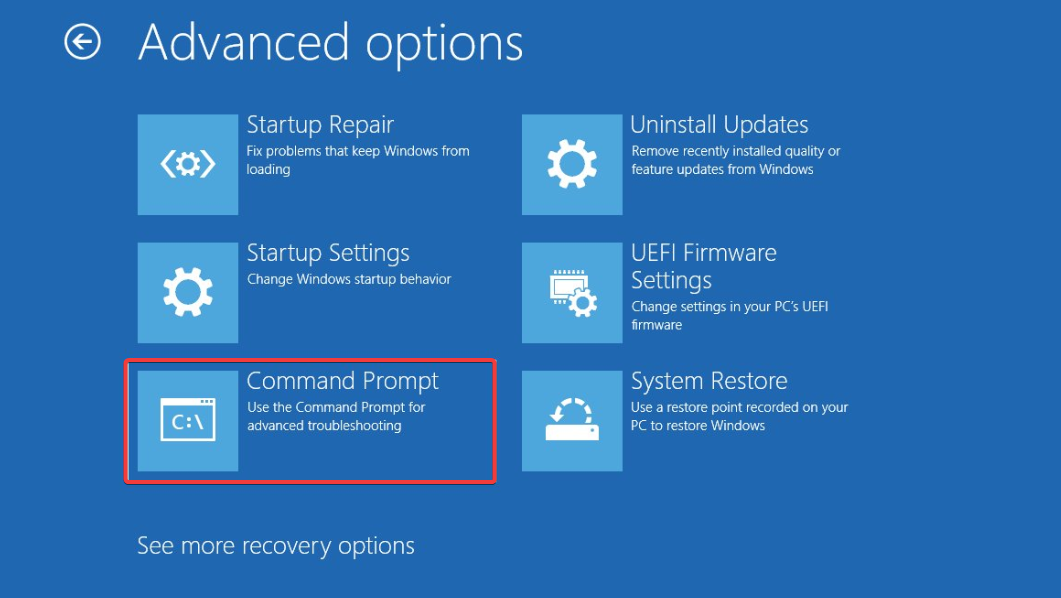
- Na linha de comando, digite os seguintes comandos e pressione Enter após cada um:
- bootrec /FixMbr
- bootrec /FixBoot
- bootrec /ScanOs
- bootrec /RebuildBcd
- Saia, remova a unidade de instalação e tente iniciar o sistema normalmente.
Reconstruir o MBR e corrigir o erro do setor de inicialização é uma maneira de resolver esse problema. No entanto, isso requer preparações específicas feitas em outro PC.
Você deve baixar a Ferramenta de Criação de Mídia e criar uma unidade de instalação inicializável. Você pode usar um DVD e gravar os arquivos de instalação, mas preferimos um pendrive com pelo menos 6 GB de espaço de armazenamento. Leia mais sobre este tópico
- Como Corrigir Erros Relacionados ao Arquivo LibGLESv2.dll
- Omen Gaming Hub Travando o PC: 6 Maneiras de Corrigir
- ERROR_CARDBUS_NOT_SUPPORTED: 6 Maneiras Fáceis de Corrigir Esta Tela Azul da Morte
- Como Corrigir o Botão do Omen Gaming Hub se Não Estiver Funcionando?
- Como Corrigir a Tela Preta da Atualização da BIOS do MSI Dragon Center
4. Realize uma reinstalação limpa
- Baixe a Ferramenta de Criação de Mídia.
- Conecte a unidade USB com pelo menos 6 GB.
- Execute a Ferramenta de Criação de Mídia e aceite os Termos de Licença.
- Escolha Criar mídia de instalação (pendrive, DVD ou arquivo ISO) para outro PC, depois clique em Avançar.
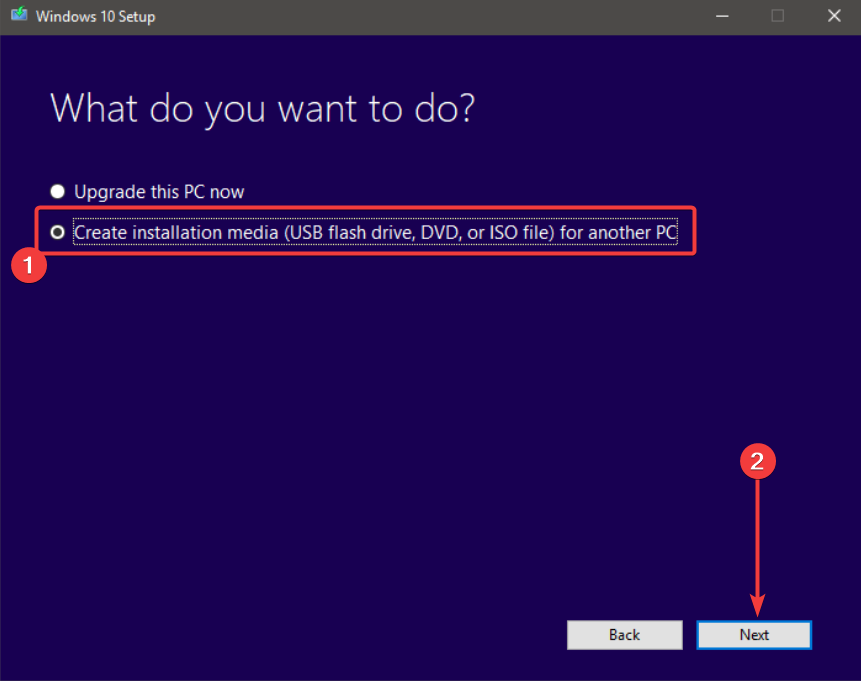
- Escolha o idioma, a arquitetura e a edição adequados e clique em Avançar.
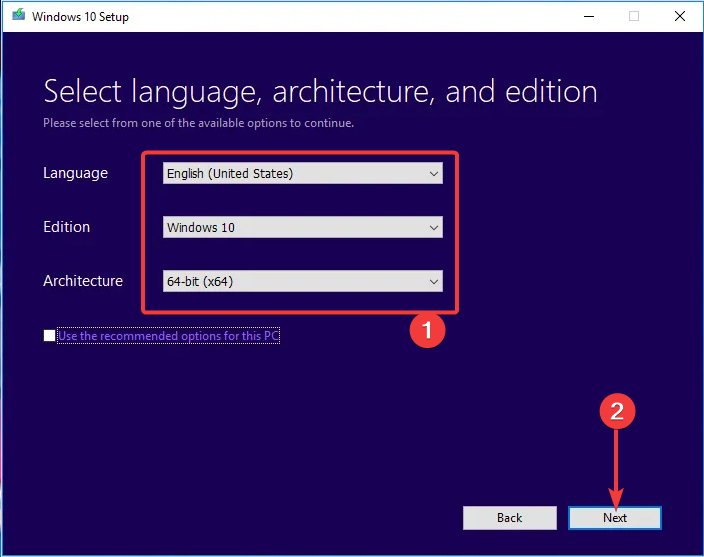
- Selecione pendrive USB e clique em Avançar.
- A Ferramenta de Criação de Mídia irá baixar a instalação e copiar os arquivos de instalação para o pendrive.
- Conecte a unidade USB em um PC problemático e inicialize a partir dela.
- Insira todas as informações necessárias e escolha Instalar o Windows apenas.
- Formate a partição do sistema e instale o Windows 10 lá.
No final, se você estiver confiante de que seu HDD está em boas condições, mas ainda não consegue inicializar no Windows, só podemos sugerir uma reinstalação limpa.
Isso, claro, significa que você perderá todos os dados da partição do sistema. Portanto, se houver alguma maneira de você conectar seu HDD a outro PC e fazer backup dos dados – faça isso.
Depois disso, podemos inicializar com a mídia de instalação e instalar uma versão limpa do Windows. Dessa forma, o problema deve ser resolvido.
Dito isso, podemos concluir este artigo. Caso você tenha perguntas adicionais ou possivelmente uma maneira alternativa de corrigir um MBR corrompido, sinta-se à vontade para nos contar na seção de comentários abaixo.